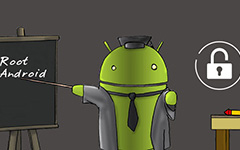Qué es enraizar un teléfono de Android
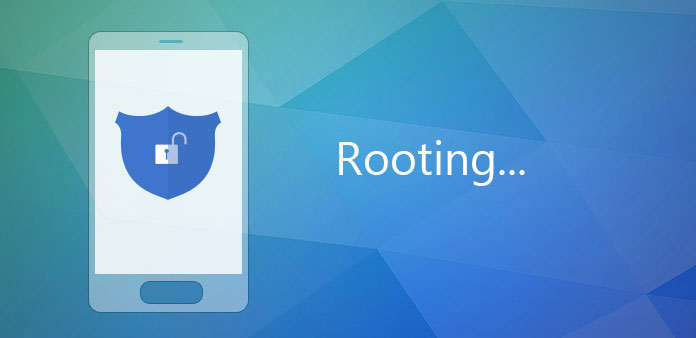
Cuando compraste un teléfono con Android, tus amigos podrían persuadirlo para rootear un teléfono. A veces, cuando instala algunas aplicaciones en su teléfono Android, la instalación puede fallar sin rooting. Entonces, ¿qué es rootear un teléfono? ¿Es necesario rootear un teléfono para todos? ¿Por qué deberíamos rootear o no rootear un teléfono? Cómo rootear un teléfono Android? Estas preguntas son difíciles de responder para la gente común. Si está buscando respuestas a estas preguntas o está ansioso por comprender su teléfono Android, puede encontrar que esta publicación es útil.
Parte 1. ¿Qué está enraizando un teléfono?
En términos generales, rootear un dispositivo Android es similar al jailbreak de un iPhone. Enraizamiento significa darse permisos de root para acceder a la raíz y controlar totalmente su teléfono Android. Puede ir al nivel más profundo del sistema operativo de su teléfono y hacer cambios. Después de rootear un teléfono, puede deshacerse de cualquier restricción que el fabricante y el operador de teléfonos inteligentes hayan aplicado.

HTC USB Driver es un controlador que permite a los usuarios de teléfonos inteligentes conectar su teléfono HTC a una computadora y transferir imágenes, música y otros archivos.
HTC Driver es una parte del software HTC Sync provisto por HTC oficialmente. Actualmente, es compatible con Windows 10, 8 / 8.1, 7, XP, Vista para 32 y 64 bit y Mac OS.
Las ventajas de rootear un teléfono incluyen:
1. Extienda la memoria interna de su teléfono Android. Después de rootear un teléfono, puede mover cualquier aplicación de la memoria a la tarjeta SD. Y algunas aplicaciones preinstaladas podrían eliminarse solo después del rooting.
2. Actualiza a la última versión del sistema operativo Android. Puede configurar cualquier versión de los sistemas operativos Android y personalizar la instalación rooteando un teléfono.
3. Rootear un teléfono con Android te permite manejar tu teléfono por completo, como acelerar, mejorar el rendimiento, modificar el aspecto y más.
4. Después de rootear el teléfono Android, puede instalar cualquier aplicación en su teléfono sin ningún problema.
Las desventajas del rooting del teléfono:
1. El rooting de Android terminaría por anular la garantía de su teléfono.
2. El proceso de rooting del teléfono Android sigue siendo una tarea desalentadora, sin importar usuarios avanzados o personas comunes. Si pierde algo durante el proceso de enraizamiento, obtendrá un teléfono roto solamente.
Parte 2. Preparación para rooting
Si considera que rootear un teléfono con Android puede poner en riesgo los datos de su teléfono, debe respaldarlo antes de enrutarlo. AirDroid es una de las formas más populares de acceder a tu dispositivo Android desde tu PC. Con él puedes hacer cosas como enviar / recibir mensajes SMS, ver notificaciones, y actualmente están probando formas de controlar Android y usar aplicaciones como WhatsApp, WeChat, etc. pero esa función requiere root. También hay muchas otras características. Por supuesto, también puede enviar archivos a su PC desde Android y viceversa y no tiene que conectar su dispositivo a ninguna red específica para hacerlo. Es una gran manera de poner tu dispositivo Android en tu computadora.
AirDroidParte 3. Cómo rootear el teléfono Android en PC
Si desea rootear el teléfono Android en su computadora, puede usar Kingo Root, el programa de rooteo basado en computadora. Kingo Root es un software gratuito y una clave para acceder a las funciones de desarrollador de su teléfono Android.
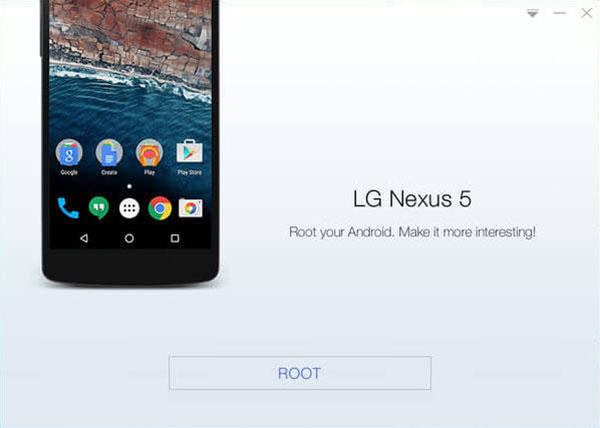
Descargue e instale Kingo Android Root en su computadora y ábralo. Para proteger su teléfono, será mejor que descargue esta aplicación de la fuente oficial o confiable.
Desbloquee su teléfono Android, vaya a la aplicación Configuración y compruebe las opciones de Depuración USB y Desbloqueo OEM en el menú Desarrollador. Y luego, conecte el teléfono a su computadora a través de un cable USB.
Una vez que Kingo detecte su teléfono Android automáticamente, le mostrará el mensaje de solicitud y le preguntará si desea rootear este teléfono. Haga clic en el botón ROOT, Kingo evocará el proceso de rootear el teléfono Android. Todo el proceso puede tomar de unos minutos a media hora. Durante el enraizamiento, debe mantener su teléfono conectado a la computadora y no hacer nada en su teléfono.
Cuando se complete el proceso, aparecerá la ventana ROOT SUCCEED.
Luego puede verificar el estado raíz de su teléfono Android.
Parte 4. Enraizando un teléfono sin PC
El soporte de PC no es necesario cuando rooteas un teléfono. Muchas aplicaciones de rooteo de teléfonos Android pueden rootear sin PC, como Framaroot, Universal Androot, iRoot y más. El flujo de trabajo para rootear un teléfono con estas aplicaciones es similar. Y usamos Framaroot como ejemplo en esta parte.
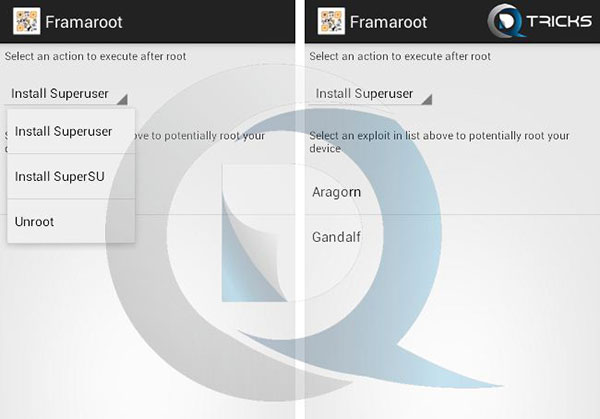
Descarga la aplicación Framaroot en tu teléfono Android desde fuentes creíbles. Abra el archivo apk y elija la opción Instalar superusuario para instalar Framaroot en su teléfono.
Luego seleccione cualquier exploit dado que aparezca en la aplicación para continuar.
Espere unos minutos hasta que aparezca el mensaje Success, SU binary y Superuser instalados. Tienes que reiniciar tu dispositivo aparece en la pantalla.
Presiona el botón Aceptar para reiniciar tu teléfono Android y completar el enraizamiento de un teléfono.
Hay muchos tipos de teléfonos Android de diferentes marcas de teléfonos inteligentes en el mercado. Aunque todos estos teléfonos usan el sistema operativo Android, una aplicación de rooting solo puede estar disponible para una parte de los teléfonos con Android. Por lo tanto, si Framaroot no tiene éxito para rootear un teléfono, puede probar otras aplicaciones de rooteo de Android con la orientación anterior.
Parte 5. Comprueba el estado raíz del teléfono Android
Después de rootear un teléfono, debe verificar si su teléfono Android está rooteado con éxito o no. Puede seguir los pasos a continuación para verificar el estado raíz del teléfono Android.
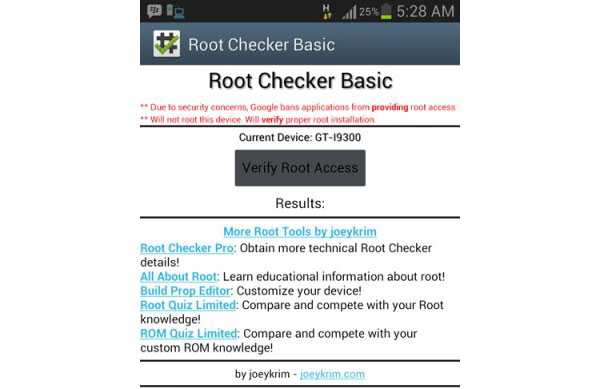
Descargue la aplicación Root Checker de Google Play Store e instálela en su teléfono Android rooteado.
Open Root Checker, si tiene un teléfono Android rooteado. Toque el botón Verificar acceso de raíz en el centro de la interfaz, la aplicación revisará su teléfono y le mostrará el resultado.
Si Root Checker dijo que este dispositivo tiene acceso de administrador, puede seguir adelante y explorar su teléfono rooteado.
Conclusión
En este artículo, discutimos varios problemas relacionados con rootear un teléfono. Si enfrenta las opciones: si desea rootear el teléfono Android o no, puede encontrar las respuestas y los conocimientos necesarios que se encuentran arriba. Por supuesto, rootear un teléfono parece tener más beneficios; pero debes tomar una decisión cuidadosamente. Si aún desea rootear su teléfono después de la deliberación, puede seguir las instrucciones introducidas en esta publicación para lograr rootear un teléfono. Compartimos dos formas de rootear un teléfono Android: con PC o sin PC. Puedes elegir un método dependiendo de tus situaciones.